win10右下角没输入法 Win10右下角输入法图标不显示
更新时间:2024-05-05 14:00:58作者:xiaoliu
有不少Win10用户反映在他们的电脑右下角找不到输入法图标,对于需要频繁切换输入法的用户来说,这无疑是一个很困扰的问题。输入法图标不显示不仅会影响用户的使用体验,也可能导致一些操作上的困难。针对这个问题,我们需要找到有效的解决方案来帮助用户快速恢复正常的输入法切换功能。
Win10右下角不显示输入法图标的解决方法1、首先,使用键盘组合键【win+i】直接打开windows设置页面。
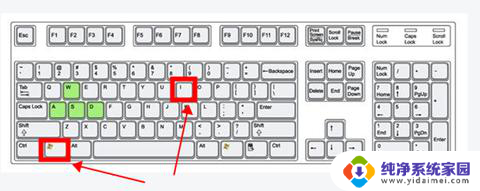
2、鼠标左键单击“设备”选项。
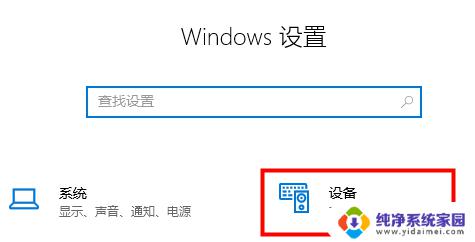
3、左侧单击“输入”,右侧找到“高级键盘设置”。
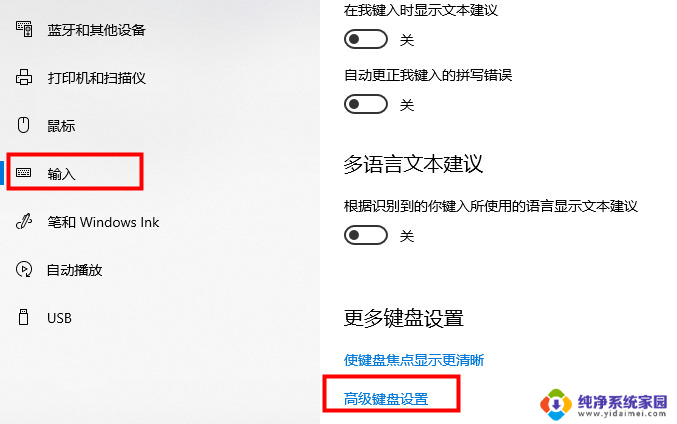
4、打开后用户可以修改默认输入法,并勾选“使用桌面语言栏”选项即可调出。
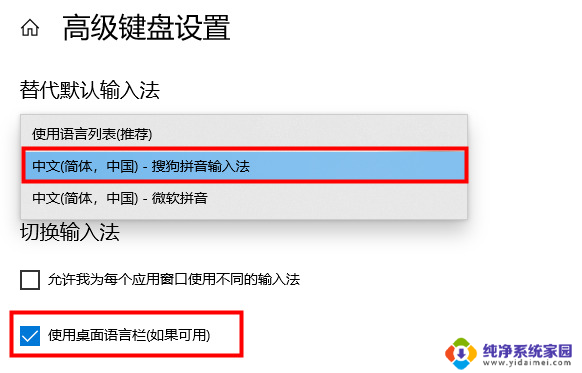
5、或者使用键盘组合键“Win+R”打开运行窗口。
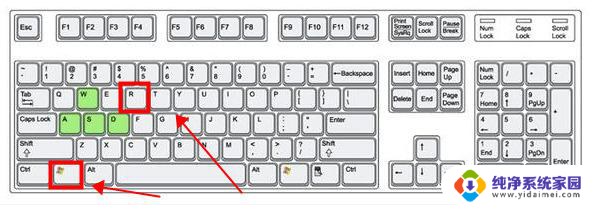
6、输入命令“ctfmon.exe”,按下回车键确定即可打开输入法。
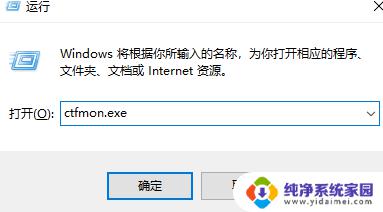
以上就是Windows 10右下角没有输入法的全部内容,如果您遇到这种情况,您可以按照以上方法解决,希望这些方法能帮到大家。
win10右下角没输入法 Win10右下角输入法图标不显示相关教程
- win10右下角有两个输入法图标 如何屏蔽Win10右下角输入法图标
- 电脑右下角输入法怎么调出来 Win10右下角输入法怎么找回
- windows10右下角图标不显示 Win10任务栏右下角图标无法显示
- 电脑右下角输入法怎么隐藏 Win10怎样隐藏右下角状态栏的输入法图标
- win10电脑右下角的输入法图标不见了怎么办 Win10输入法图标不显示怎么办
- 电脑右下角拼音输入法不见了 Win10没有输入法图标怎么切换输入法
- windows10系统桌面右下角图标 如何调整win10右下角图标显示
- 电脑右下角的图标怎么隐藏 Win10右下角图标隐藏方法
- win10关闭右下角图标 win10右下角的通知关闭方法
- win10右下角通知中心怎么关闭 WIN10右下角通知图标关闭方法
- 怎么查询电脑的dns地址 Win10如何查看本机的DNS地址
- 电脑怎么更改文件存储位置 win10默认文件存储位置如何更改
- win10恢复保留个人文件是什么文件 Win10重置此电脑会删除其他盘的数据吗
- win10怎么设置两个用户 Win10 如何添加多个本地账户
- 显示器尺寸在哪里看 win10显示器尺寸查看方法
- 打开卸载的软件 如何打开win10程序和功能窗口